Những
năm gần đây phần mềm PowerPoint đã trở nên rất gần gũi với chúng ta. Các trang
bài giảng của các thầy cô được thiết kế bằng phần mềm PowerPoint, báo cáo môn học
hay báo cáo tốt nghiệp của các bạn sinh viên
cũng thường được thể hiện bằng PowerPoint. Khi tham gia một cuộc hội thảo
nào đó có thể các bạn này bắt gặp những trang trình chiếu bằng phần mềm Power
Point quen thuộc... Và rồi ở đâu đó chúng ta lại bắt gặp những tấm thiệp điện tử
ý nghĩa và đẹp mắt cũng được thực hiện bằng phần mềm này. Vậy là Power Point đã ứng dụng rất nhiều trong các ngành nghề, vào trong cuộc sống hàng
ngày của mỗi chúng ta.
Học
cách để sử dụng phần mềm Power Point thì không khó nhưng để thiết kế được một
bài thuyết trình ấn tượng, độc đáo thu hút được người xem thì đó là sự đầu tư rất
lớn của người thiết kế. Để có được bài Power Point hấp dẫn ngoài đòi hỏi về mặt
kỹ thuật cần phải có tính thẩm mỹ cao, ý tưởng, sự sáng tạo...
Vậy
làm sao để thiết kế được những trang trình chiếu hấp dẫn, ấn tượng và độc đáo? Đây
là một số kinh nghiệm của tôi, các bạn tham khảo.
Đầu tiên chúng ta cần phải nắm vững các kỹ thuật cơ bản, phải sử dụng thành thạo phần mềm Power Point.
Đầu tiên chúng ta cần phải nắm vững các kỹ thuật cơ bản, phải sử dụng thành thạo phần mềm Power Point.
"Tạo trình chiếu ấn tượng với Power Point trong 56 phút"
Kỹ năng đạt được:
- Sở hữu các kỹ thuật để tạo trình chiếu hấp dẫn, ấn tượng mà chuyên nghiệp.
- Sử dụng các phím tắt, thủ thuật tăng nhanh quá trình thao tác.
- Và nhiều hơn thế nữa! Hãy khám phá!
Yêu cầu đối với người học: Chỉ cần bạn biết sử dụng máy tính và biết sơ qua về Word.
Bạn có thể tìm hiểu sâu hơn về Phần mềm Power Point bằng cách xem tiếp các video bài học hướng dẫn liên quan nhé! Hệ thống BÀI GIẢNG, BÀI TẬP, VIDEO hướng dẫn đang và sẽ cập nhật thường xuyên. Nếu có ý kiến đóng góp hay thắc mắc gì hãy để lại bình luận dưới bài học nhé, để chúng ta cùng giải quyết! Xem kỹ Video để sở hữu các kỹ năng cần thiết khi làm việc với Power Point!
Xem kỹ Video để sở hữu các kỹ năng cần thiết khi làm việc với Power Point
Giờ chắc bạn đã xem xong video hướng dẫn, nhớ ghi lại các thao tác cần nhớ và bắt tay vào thực hành.Vui lòng để lại góp ý bình luận sau bài học để A3D hoàn thiện hơn!
MỘT SỐ CHÚ Ý KHI THIẾT KẾ
Ý tưởng – đây là yếu tố rất lớn quyết định sự thành công của bài trình
chiếu Power Point của bạn. Không giống như Word, người đọc phải nghiên cứu những
trang văn bản rất dài. Với Power Point bạn phải thiết kế làm sao để tạo sự cuốn
hút với người xem. Cả hội trường rộng lớn, bạn phải thiết kế làm sao để người
xem không cần đọc nhiều chỉ cần liếc mắt cũng
có thể hiểu được nội dung trên Slide của bạn. Điều đó phụ thuộc rất nhiều
vào ý tưởng, sự sáng tạo và cả cách trình bày trên từng Slide của bạn nữa. Các
bạn có thể tham khảo trên Internet có rất
nhiều những bài trình chiếu ấn tượng của Việt Nam và của cả nước ngoài nữa. Nhất
là những trang nước ngoài thiết kế, tôi thấy rất hay, ngắn gọn, đơn giản mà vẫn
độc đáo. Sau khi tham khảo chắc chắn
bạn sẽ có ý tưởng cho riêng mình. Trang A3D sẽ cập nhật nhiều mẫu trình chiếu và video hướng dẫn sâu hơn về phần mềm. Các bạn đón xem nhé.
Về
phần trình bày các bạn chú ý một số nguyên tắc sau: Đầu tiên bạn cần định rõ chủ
đề, nội dung chi tiết, cấu trúc dàn bài logic và hợp lý. Trên mỗi slide thiết kế
bạn nên hướng tới một ý tưởng hay khái niệm đơn giản. Chú ý phải làm sao để người
xem có khả năng lĩnh hội một cách nhanh chóng và dễ dàng. Nội dung trên Slide của
bạn nên ngắn gọn, mỗi slide nên
chứa đựng một lượng thông tin vừa phải, không nên có các đoạn văn bản
quá dài, không nên dùng quá 6 dòng văn bản trên bất cứ một
Slide nào. Không nên cố công
ghi nội dung thật chi tiết cho các slide, thay vào đó các slide chỉ nên chứa
các điểm chính cần trình bày. Tập trung cao độ vào chủ đề báo cáo, loại bỏ đi các
phần không liên quan. Chọn màu sắc, hình ảnh, hiệu ứng, âm
thanh, ... thích hợp nhằm truyền tải thông tin tốt hơn và tạo ấn tượng cho người
xem một cách trực quan nhưng tránh dùng quá nhiều gây rối mắt và làm mờ nhạt nội
dung cần truyền tải. Sử dụng các kiểu mẫu của Power
Point cung cấp sẵn một cách phù hợp, chú ý về
màu sắc, kiểu font chữ nhằm giúp nhấn mạnh nội dung báo cáo.
Về màu sắc nền hình cần tuân thủ nguyên tắc tương phản. Sử dụng
chữ màu sậm (đen, xanh đậm, đỏ đậm…) trên nền trắng hay nền màu sáng. Ngược lại,
khi dùng màu nền sậm thì chỉ nên sử dụng chữ có màu sáng hay trắng. Về
font chữ chỉ nên dùng các font chữ đậm, rõ và gọn. Về
cỡ chữ,
khi trình chiếu cỡ chữ thích hợp phải từ
cỡ 28 trở lên mới đọc rõ được. Sử
dụng các đồ thị minh họa cho các số liệu (tài chính) hơn là đoạn
văn bản với các con số. Nên dùng SmartArt thay cho các gạch đầu dòng nhằm giúp
thông tin trên slide dễ nhớ và dễ hiểu hơn. Bạn nên tóm tắt nội dung bài trình diễn ở các slide cuối.
Và bạn nhớ kiểm tra lại kỹ các nội dung trước khi gửi bài cho khán giả nhằm đảm bảo không
có nội dung sai sót và dư thừa nhé.
TÓM TẮT LÝ THUYẾT LIÊN QUAN
Sau đây là tóm tắt một số kỹ năng cần thiết khi sử dụng phần mềm
Powerpoint: Trước hết tìm hiểu khái niệm về Slide và Presentation. Nếu như Slide là trang thông tin trên màn hình thì Presentation
là một tập hợp các Slide. Chúng ta có thể tưởng tượng mỗi Presentation
là một quyển sách trong đó mỗi Slide là một trang sách. Vậy mỗi bài trình chiếu
của chúng ta có thể chứa một hoặc nhiều Slide. Vậy để thêm vào Slide phải làm thế
nào? Rất đơn giản chúng ta chỉ cần vào Home chọn New Slide hoặc nhấn phím Ctrl
+ M (Lưu ý: Các bạn nên dùng phím tắt nhé, để
thao tác nhanh và chuyên nghiệp hơn).
Để
chọn bộ mẫu nền cho Slide chúng ta vào Design chọn mẫu tương ứng. Trong phần mềm
Power Point có rất nhiều mẫu có sẵn rất đẹp. Và bạn cũng có thể vào mạng để tải
thêm những mẫu độc đáo hơn.
Chèn
các đối tượng, giống như trong Word hay Excel, chúng ta vào Insert, chọn mục cần
chèn tương ứng. Ngoài các đối tượng chèn cơ bản như hình ảnh, âm thanh, công thức
toán học.., chúng ta nên tìm hiểu thêm về phần Links (gồm Hyperlink và Action)
cho phép chúng ta tạo các liên kết giữa các slide hay từ slide tới một phần mềm
khác... hoặc chức năng SmartArt giúp chúng ta truyền tải thông tin đẹp mắt hơn,
dễ nhớ và dễ hiểu hơn.
Để thay đổi môt số định dạng cơ bản chúng ta
vào Home
 |
| Vào Insert để chèn các đối tượng vào Slide |
 |
| Định dạng cơ bản |
Sau
khi đã xong các thiết lập cơ bản, để trình chiếu sản phẩm của mình chúng ta vào
Slide Show. Sử dụng phím tắt, chúng ta có thể nhấn phím F5 nếu muốn trình chiếu
từ Slide đầu tiên. Nhấn phím Shift + F5 nếu muốn trình chiếu từ Slide hiện tại
đang được chọn.
HỌC ONLINE MIỄN PHÍ 100%
Học online qua mạng, học mọi lúc mọi nơi với hệ thống video, bài tập bài thực hành liên tục cập nhật. Tổng hợp các môn học về Tin học văn phòng, đồ họa, thiết kế web, các phần mềm tiện ích. Ngoài ra còn nhiều video về cách tính toán nhanh, mẹo vặt trong cuộc sống.













































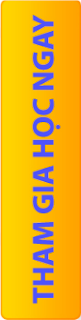

Hay. Ủng hộ bác
ReplyDelete